iCloud-Sicherungs- und Wiederherstellungshandbuch für iPhone-Notizen
Wenn Sie gerne Texte aufzeichnen, Notizen machen, zeichnen oder sogar einfache Formulare erstellen, dann wird Ihnen die Memo-Funktion des iPhones bestimmt gefallen. Manchmal verlieren wir jedoch die Daten in den Notizen aufgrund von Fehlbedienungen, Systemaktualisierungen oder Anwendungsaktualisierungen. Aber keine Sorge, in diesem Artikel erfahren Sie, wie Sie Notizendaten aus dem iCloud-Backup auf Ihrem iPhone-Gerät wiederherstellen. Auf diese Weise müssen Sie sich keine Sorgen machen, dass wichtige Memoinhalte verloren gehen. Als Nächstes gehen wir Schritt für Schritt vor, damit Sie die Memo-Daten problemlos wiederherstellen können.
- Methode 1. Gelöschte Notizen aus dem Ordner „Zuletzt gelöscht“ in iCloud.com wiederherstellen
- Methode 2. Notizen aus dem iCloud-Backup wiederherstellen
- Methode 3. Apple-Datenwiederherstellungstool aus dem iCloud-Backup verwenden. Nur Notizen wiederherstellen
Methode 1 . Stellen Sie gelöschte Notizen aus dem Ordner „Zuletzt gelöscht“ in iCloud.com wieder her. Machen Sie sich keine Sorgen, wenn Sie versehentlich Notizen auf dem iPhone verloren haben! Solange Sie die iCloud-Cloudspeicherfunktion aktivieren, können Sie sie auch aus dem Ordner „Zuletzt gelöscht“ in iCloud abrufen. In diesem Ordner werden Notizen gespeichert, die innerhalb der letzten 30 Tage gelöscht wurden. Im Folgenden finden Sie detaillierte Schritte als Referenz:
Schritt 1: Zuerst müssen wir uns auf der Website icloud.com anmelden. Nach einer erfolgreichen Anmeldung sehen wir viele optionale Funktionen und Anwendungen. Schritt 2: In diesen Anwendungen müssen wir Notizen finden und darauf klicken. Memos sind ein sehr nützliches Werkzeug, das uns dabei helfen kann, wichtige Informationen und Ideen aufzuzeichnen und zu verwalten. Schritt 3: Sobald wir auf das Memo klicken, sehen wir eine Oberfläche mit der Liste der zuvor erstellten Memos. Auf dieser Schnittstelle können wir verschiedene Vorgänge ausführen, z. B. neue Memos erstellen, vorhandene Memos bearbeiten, nicht mehr benötigte Memos löschen usw. Indem wir die oben genannten drei Schritte befolgen, können wir uns erfolgreich bei icloud.com anmelden und auf die Notiz klicken. Auf diese Weise können wir unsere Memos bequem verwalten.
Der zweite Schritt besteht darin, auf den Ordner „Zuletzt gelöscht“ zu klicken und dann Schlüsselwörter in die Suchleiste oben auf der Benutzeroberfläche einzugeben, um die wiederherzustellenden Memos zu finden.
Schritt 3: Klicken Sie einfach auf die Schaltfläche „Wiederherstellen“, um den Vorgang abzuschließen.
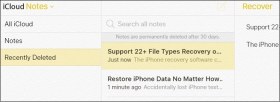
Obwohl die Methode zum Wiederherstellen von Notizen mithilfe des iCloud-Backups einige Nachteile hat, ist sie auch eine Lösung. Einer der Nachteile besteht darin, dass Daten verloren gehen, die vor der Wiederherstellung des Geräts mit iCloud nicht gesichert wurden. Die folgenden Schritte finden Sie unter: 1. Öffnen Sie das Einstellungsmenü Ihres Geräts und wählen Sie „Allgemein“. 2. Scrollen Sie im Menü „Allgemein“ nach unten und wählen Sie „Wiederherstellen“. 3. Wählen Sie im Menü „Wiederherstellen“ die Option „Aus iCloud-Backup wiederherstellen“. 4. Geben Sie Ihre Apple-ID und Ihr Passwort ein und wählen Sie das Backup aus, das Sie wiederherstellen möchten. 5. Warten Sie, bis das Gerät den Wiederherstellungsvorgang abgeschlossen hat. Dies kann je nach Größe des Backups und Netzwerkgeschwindigkeit einige Zeit dauern. 6. Sobald das Gerät wiederhergestellt ist, sollten Ihre Notizen wiederhergestellt sein. Bitte beachten Sie, dass die Verwendung dieser Methode zum Wiederherstellen von Notizen zum Verlust anderer nicht gesicherter Daten führen kann. Stellen Sie daher sicher, dass Sie geeignete Sicherungen erstellt haben, bevor Sie fortfahren.
Der erste Schritt besteht darin, die Einstellungen zu öffnen. Wir müssen auf „Einstellungen“, „Allgemein“ klicken und dann die Option „Zurücksetzen“ finden. In der Reset-Option wählen wir „Alle Inhalte und Einstellungen löschen“, damit die Inhalte und Einstellungen des Geräts gelöscht werden können.

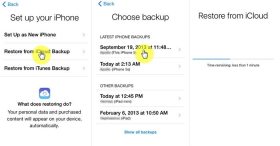
Bitte stellen Sie sicher, dass das Netzwerk geöffnet ist, denn ich werde Ihnen ein beliebtes Worträtselspiel vorstellen – „Words Play Flowers“. Dieses Spiel wird jeden Tag mit neuen Levels aktualisiert und heute möchte ich eines der Level namens „Nostalgic Cleaning“ mit Ihnen teilen. In diesem Level müssen wir 12 Gegenstände auf dem Bild finden, die nicht zur Epoche passen. Werfen wir nun einen Blick auf die Clearance-Strategie dieses Levels, um den Spielern zu helfen, die es nicht erfolgreich bestanden haben.
Methode 3. Verwenden Sie das Apple Data Recovery Tool, um nur Notizen aus dem iCloud-Backup wiederherzustellen.
Wenn Sie Notizen aus dem iCloud-Backup wiederherstellen möchten, können Sie die Verwendung des Apple Data Recovery Tool in Betracht ziehen. Das Tool unterstützt die Wiederherstellung von bis zu 20 Datentypen, darunter Memos, Kontakte, Fotos, Nachrichten, Videos usw. Der Punkt ist, dass Sie die Art der Daten, die Sie aus dem iCloud-Backup wiederherstellen möchten, entsprechend Ihren Anforderungen auswählen können. Wenn Sie nur Notizen wiederherstellen möchten, wählen Sie einfach iPhone-Notizen aus. Die folgenden Schritte finden Sie hier:
Der erste Schritt besteht darin, das Apple Data Recovery-Tool zu öffnen und die Wiederherstellung aus dem iCloud-Backup auszuwählen.

Schritt 2: Geben Sie Ihre Apple-ID und Ihr Passwort ein, um sich anzumelden.

Schritt 3: Durchsuchen Sie die Notizen in der Vorschau und wählen Sie diejenigen aus, die Sie wiederherstellen möchten. Klicken Sie anschließend auf die Schaltfläche „Wiederherstellen“.

Das obige ist der detaillierte Inhalt voniCloud-Sicherungs- und Wiederherstellungshandbuch für iPhone-Notizen. Für weitere Informationen folgen Sie bitte anderen verwandten Artikeln auf der PHP chinesischen Website!
 Die Apple Watch ist 10 Jahre alt. Hier ist der Grund, warum ich nie einen gekauft habeApr 15, 2025 am 06:09 AM
Die Apple Watch ist 10 Jahre alt. Hier ist der Grund, warum ich nie einen gekauft habeApr 15, 2025 am 06:09 AMDie Apple Watch: Nach einem Jahrzehnt immer noch nicht überzeugt Trotz von über 200 Millionen verkauften Einheiten seit 2015 bleibt die Apple Watch nicht in meinem Handgelenk. Während seine Gesundheit und Fitnessfunktionen beeindruckend sind, appellieren sie nicht an jemanden wie mich, der es tut
 Don ' nicht die neuesten Apple Mail -Änderungen? Hier, wie man sie loswerden kannApr 14, 2025 am 12:54 AM
Don ' nicht die neuesten Apple Mail -Änderungen? Hier, wie man sie loswerden kannApr 14, 2025 am 12:54 AMNeue Funktionen der Apple Mail App: Kategorien, Zusammenfassung und Kontaktfotos Die Apple Mail-App hat kürzlich ihre iPhone-, iPad- und Mac-Versionen aktualisiert und Funktionen wie Google Mail-ähnliche E-Mail-Klassifizierung, Benachrichtigungen und E-Mail-Zusammenfassung sowie Kontaktfotos in Ihrem Posteingang hinzugefügt. Aber nicht jeder mag diese neuen Veränderungen. Glücklicherweise können Sie diese neuen Funktionen deaktivieren und eine einfachere Weise wiederherstellen, um sie zu verwenden. Hier erfahren Sie, wie es geht: Deaktivieren Sie die Apple Mail -Klassifizierung Die E -Mail -Klassifizierungsfunktion ist so konzipiert, dass Sie Ihre Posteingänge sortieren, um eingehende Nachrichten zu vereinfachen. Diese Funktion ist für jedes Gerät geeignet, das iOS oder iPados 18.2 und Mac -Computer mit macOS 15.4 installiert ist. Zu den Kategorien gehören: Main: Mail denkt am meisten nach
 Wir brauchen keine schlankeren Telefone, aber Sie möchten vielleicht trotzdem eineApr 13, 2025 am 03:01 AM
Wir brauchen keine schlankeren Telefone, aber Sie möchten vielleicht trotzdem eineApr 13, 2025 am 03:01 AMUltradünne Telefone: erstaunliches Design oder riskant? Samsung und Apple werden ultradünne Flaggschiff-Telefone freigeben Samsung Galaxy S25 Edge und Apple iPhone 17 Air werden kurz vor der Veröffentlichung des ultradünnen Designs wurden erhitzte Diskussionen ausgelöst. Während viele Fans besorgt über ihre Designkompromisse sind, haben ultradünne Telefone immer noch einige attraktive Vorteile. Ultra-dünnes Design: Wie viel kostet es? Zunächst sind diese Geräte teuer. Das ultradünne Design erfordert maßgeschneiderte Teile und verbesserte Herstellungsprozesse, wodurch die Kosten erheblich steigern und letztendlich an die Verbraucher weitergegeben werden. Während sich die Preise jederzeit ändern können, zeigen zuverlässige Nachrichten, dass das iPhone 17 -Luft wie das iPhone Plus von 899 US -Dollar für das iPhone 17 in Höhe von 899 US -Dollar ersetzt wird oder wahrscheinlich sogar das letztere vollständig ersetzt. während der S25 -Rand
 Ich bedaure, diese Apple Watch Running -Funktion ignoriert zu habenApr 13, 2025 am 12:58 AM
Ich bedaure, diese Apple Watch Running -Funktion ignoriert zu habenApr 13, 2025 am 12:58 AMNutzen Sie die Apple Watch Running -Funktionen: vom Standardtraining bis zur benutzerdefinierten Planung Ich habe Standardtraining verwendet Ich fand schließlich den Schrittmacher und das individuelle Training Einfache Möglichkeit, ein benutzerdefiniertes Apple Watch -Training zu erstellen Machen Sie das Beste aus Ihrer Apple Watch Ich trainiere derzeit für einen Halbmarathon, was bedeutet, dass ich dreimal pro Woche, ein bis zwei Stunden am Tag, laufe und meine Apple Watch optimal nehme. Ich habe dieses Jahr 142 Meilen gelaufen, aber ich habe gerade eine bahnbrechende Apple Watch Running-Funktion entdeckt. Verwandte ###### Ich habe einen Halbmarathon mit AirPods 4 gelaufen, wie effektiv Ich bin gespannt auf den neuen AirPod
 8 technische Funktionen, die ich wünschte, im wirklichen Leben existierenApr 12, 2025 am 12:59 AM
8 technische Funktionen, die ich wünschte, im wirklichen Leben existierenApr 12, 2025 am 12:59 AMLebenshacks, die wir uns wünschen, wären real: Tech -Funktionen, die wir im wirklichen Leben sehnen Die moderne Technologie bietet unglaubliche Annehmlichkeiten, so dass wir sie oft als selbstverständlich halten. Live-Fernseher pausieren, Computerfehler rückgängig machen oder Musik-Commanding-Musik-diese sind jemals
 Beheben Sie das Wartegrenze in iPhone -Verknüpfungen mit diesem einfachen TrickApr 11, 2025 am 03:05 AM
Beheben Sie das Wartegrenze in iPhone -Verknüpfungen mit diesem einfachen TrickApr 11, 2025 am 03:05 AMDie Shortcuts -App von Apple bietet eine "Warte" -Aktion für kurze Pausen, ist jedoch für längere Dauer unzuverlässig. Diese Einschränkung ergibt sich aus den Einschränkungen der Hintergrund -App -Apps von iOS. Eine clevere Problemumgehung verwendet benutzerdefinierte Fokusmodi, um erweiterte Wartezeiten zu erreichen.
 Wie groß ist das iPhone 16 Pro Max?Apr 10, 2025 am 09:36 AM
Wie groß ist das iPhone 16 Pro Max?Apr 10, 2025 am 09:36 AMDas iPhone 16 Promax hat eine Bildschirmgröße von 6,9 Zoll, um ein eindringlicheres visuelles Erlebnis zu bieten und gleichzeitig ein dünnes und leichte Design beizubehalten, um den Komfort des Benutzers zu verbessern.
 Ist das iPhone 17 veröffentlicht?Apr 09, 2025 am 12:07 AM
Ist das iPhone 17 veröffentlicht?Apr 09, 2025 am 12:07 AMDas iPhone 17 wurde noch nicht veröffentlicht und wird voraussichtlich im Herbst 2025 debütieren. 1. Leistungsverbesserung: Es kann mit einem leistungsstärkeren A17 -Chip ausgestattet sein. 2. Kameraverbesserung: Möglicherweise die Pixel und Sensoren verbessern und Proraw- und Prores -Formate vorantreiben. 3. Designänderungen: Es kann ein engeres oder randloses Design mit neuen Materialien verwenden. V.


Heiße KI -Werkzeuge

Undresser.AI Undress
KI-gestützte App zum Erstellen realistischer Aktfotos

AI Clothes Remover
Online-KI-Tool zum Entfernen von Kleidung aus Fotos.

Undress AI Tool
Ausziehbilder kostenlos

Clothoff.io
KI-Kleiderentferner

AI Hentai Generator
Erstellen Sie kostenlos Ai Hentai.

Heißer Artikel

Heiße Werkzeuge

MinGW – Minimalistisches GNU für Windows
Dieses Projekt wird derzeit auf osdn.net/projects/mingw migriert. Sie können uns dort weiterhin folgen. MinGW: Eine native Windows-Portierung der GNU Compiler Collection (GCC), frei verteilbare Importbibliotheken und Header-Dateien zum Erstellen nativer Windows-Anwendungen, einschließlich Erweiterungen der MSVC-Laufzeit zur Unterstützung der C99-Funktionalität. Die gesamte MinGW-Software kann auf 64-Bit-Windows-Plattformen ausgeführt werden.

EditPlus chinesische Crack-Version
Geringe Größe, Syntaxhervorhebung, unterstützt keine Code-Eingabeaufforderungsfunktion

SublimeText3 chinesische Version
Chinesische Version, sehr einfach zu bedienen

SublimeText3 Linux neue Version
SublimeText3 Linux neueste Version

Senden Sie Studio 13.0.1
Leistungsstarke integrierte PHP-Entwicklungsumgebung






